有時候有很多圖片要發給別人,但又超出了 App 或者郵件的傳輸容量限制怎麼辦?別擔心,現在我們只需要透過 iOS 12 的「捷徑」就可以將圖片壓縮,就可以盡量避免大量圖片超出傳輸限制的困擾囉!
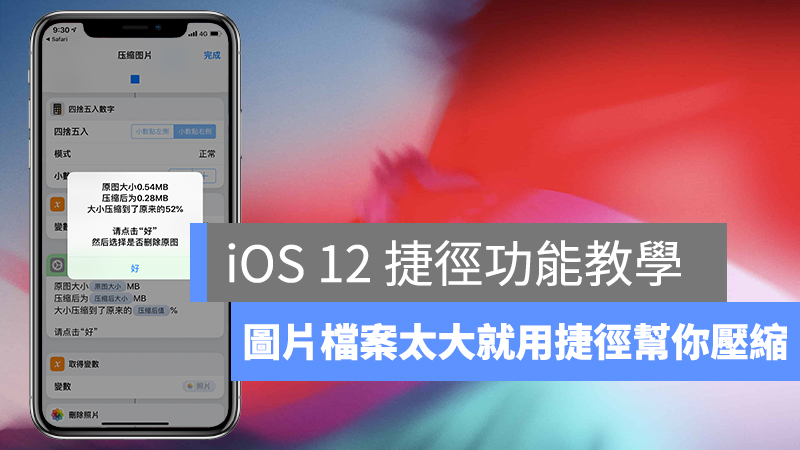
將壓縮圖片的功能新增到「捷徑」
首先我們先進入到「壓縮圖片」的 Shortcut 捷徑頁面,跟其他捷徑的加入方式一樣,在網頁中按下「取得捷徑」並選擇「打開」最後按下「完成」,這個捷徑流程就會被加到你的捷徑庫中了。
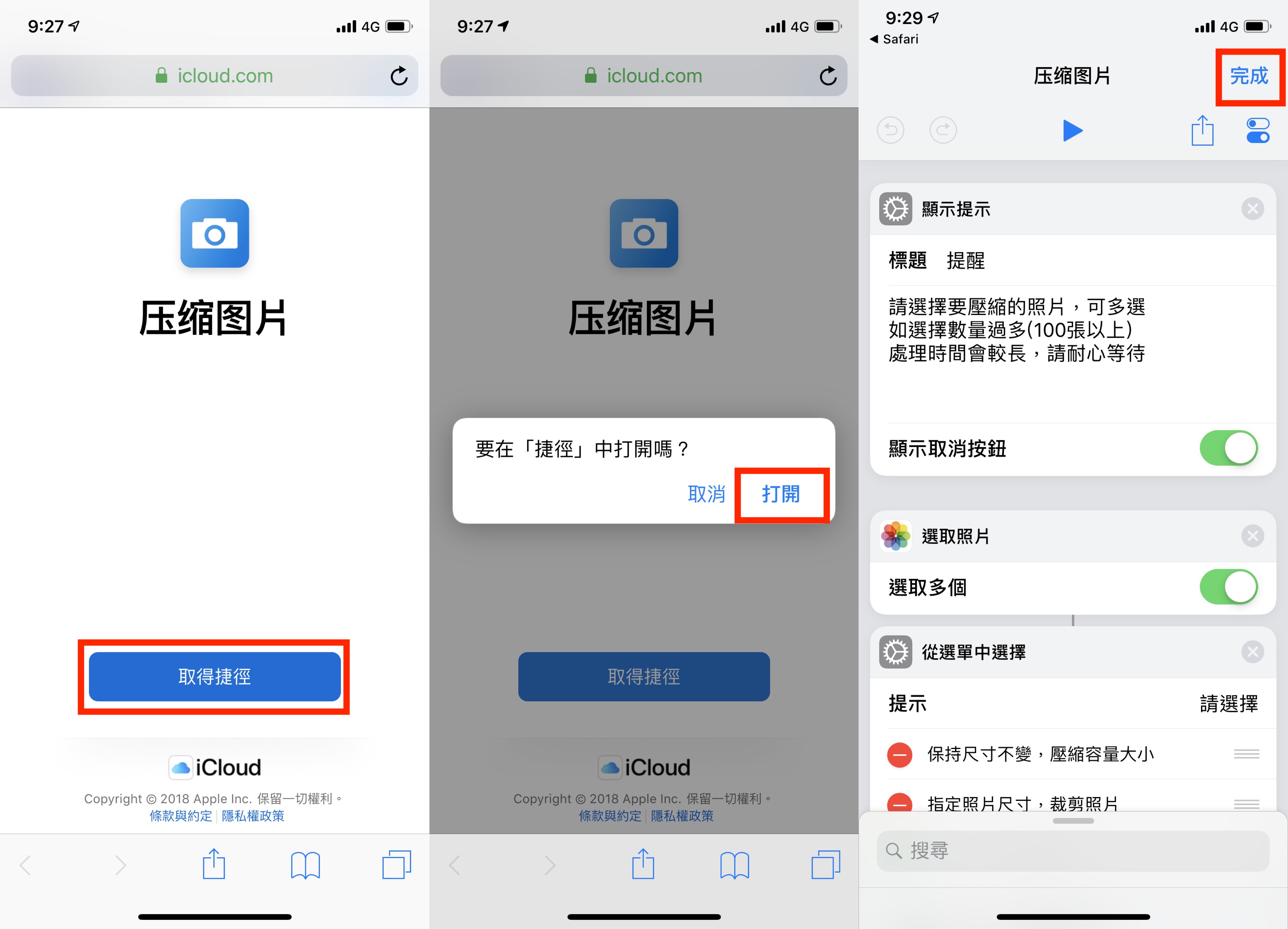
使用「捷徑」來將圖片壓縮
將「壓縮圖片」的功能捷徑加到捷徑庫後,我們就可以利用「捷徑」來壓縮圖片了,首先先打開 iOS 12 的捷徑,接著點選捷徑庫中的「壓縮圖片」,接著點一下「壓縮圖片」功能中的開始鍵並挑選你要壓縮的圖片,這邊可以同時選擇多張圖片送進捷徑中壓縮。
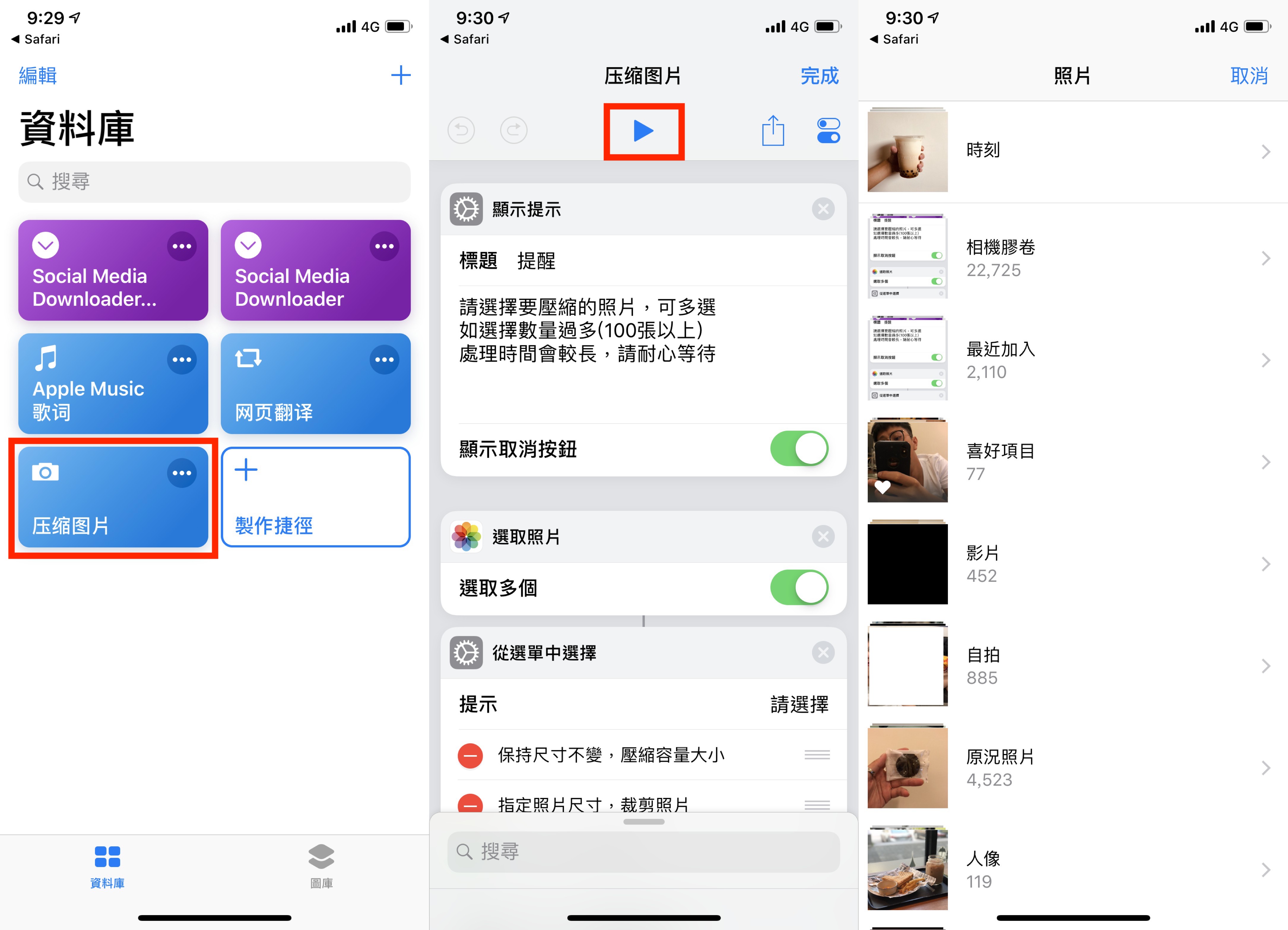
選擇完圖片之後,就可以在捷徑中開始壓縮圖片了,因為是單純的要壓縮圖片的大小,所以這邊建議選擇「壓縮容量大小」即可,接下來就依照你需要壓縮的程度選擇壓縮的大小。
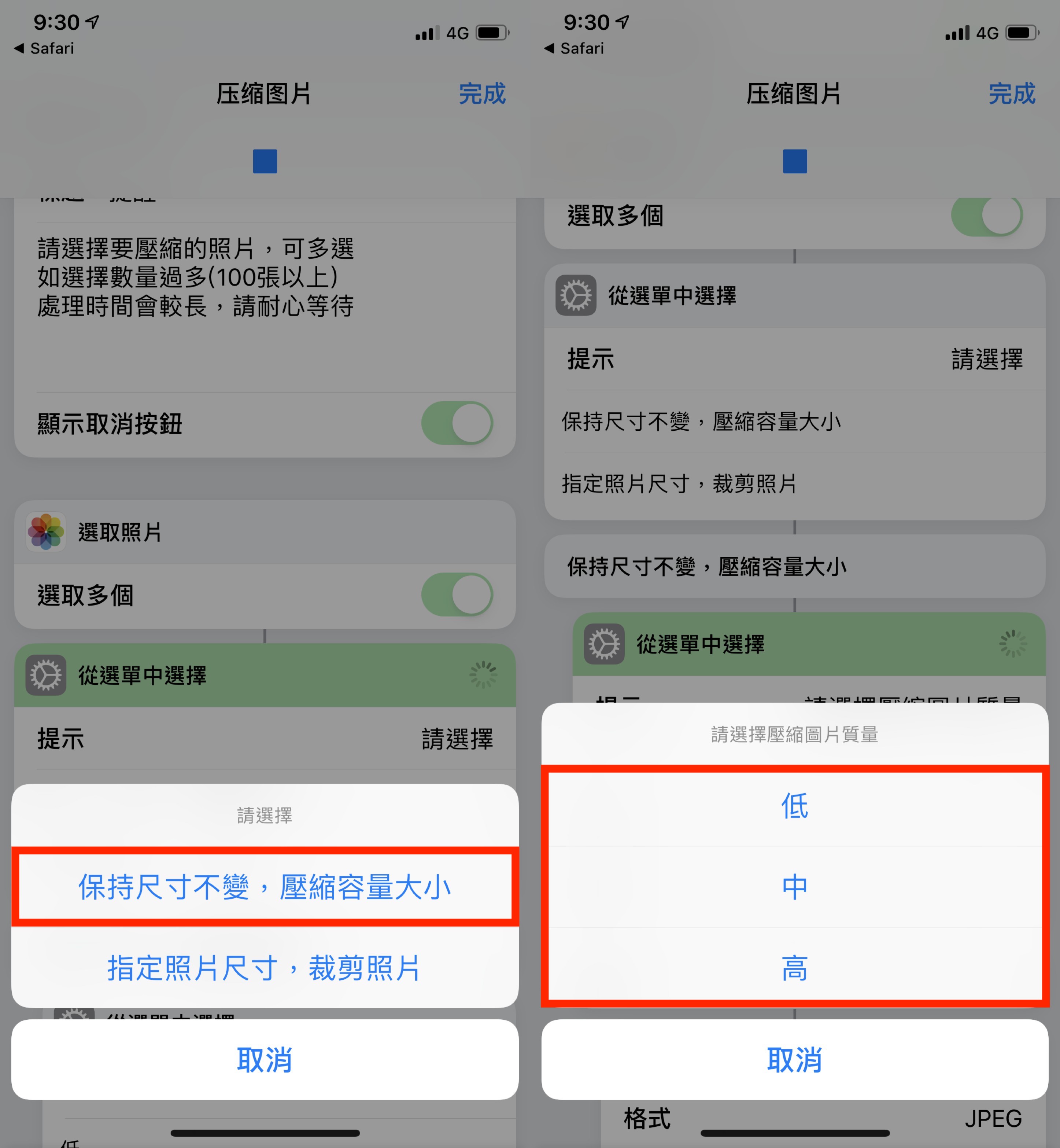
選擇完成後圖片就會開始壓縮了,壓縮完成後捷徑會顯示圖片的壓縮程度,而且接下來還會問你要不要將原來的圖檔刪除,這邊可以依照你的需求選擇是否保留,選擇完成後就完成圖片壓縮的流程了,壓縮完的照片會直接存在你的照片圖庫中,整體的過程相當快速。
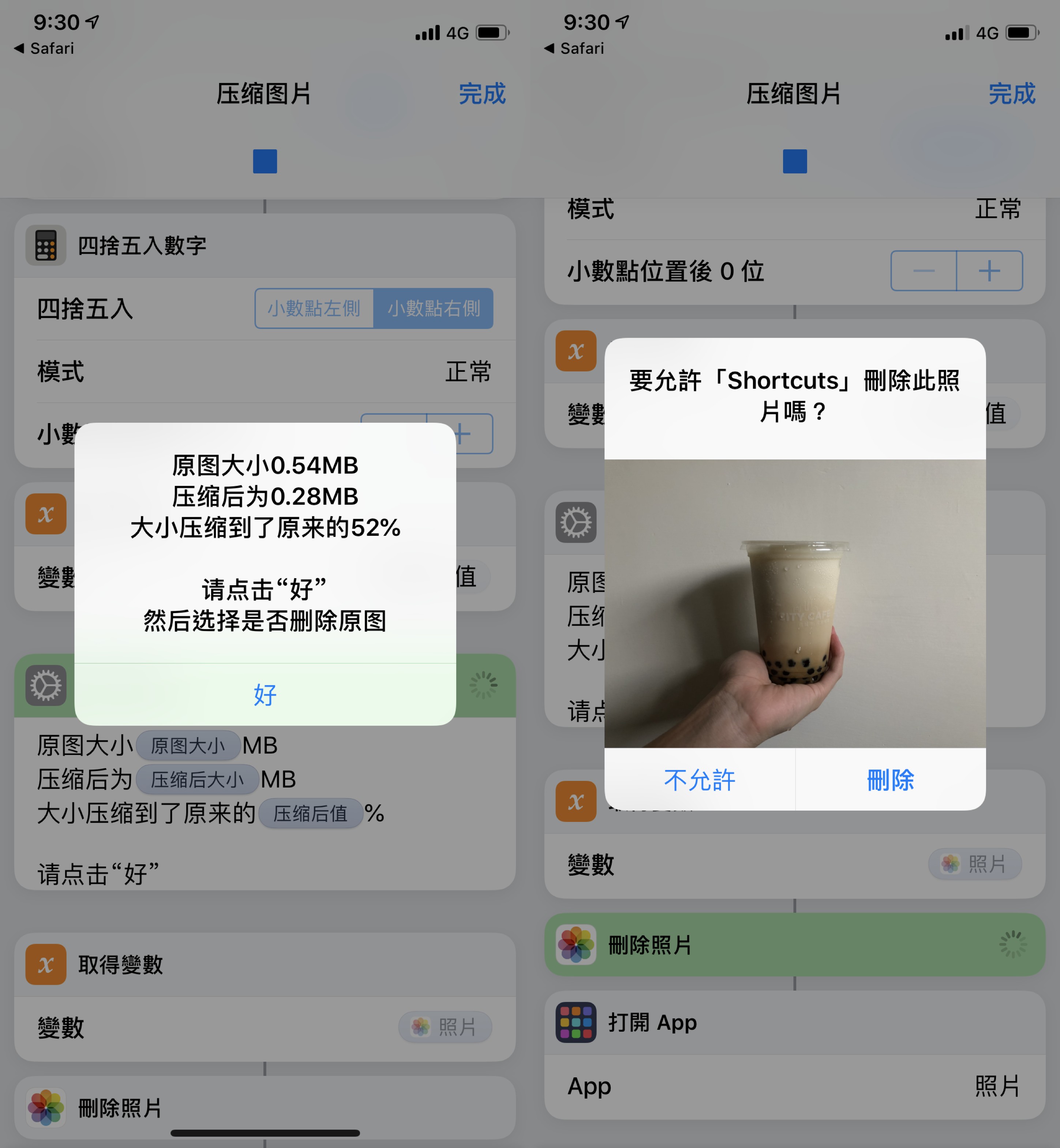
你有遇到圖片檔案太大傳不出去的困擾過嗎?下次要傳送大量圖片前不妨用「捷徑」先壓縮一下吧!
如果你不知道 iOS 12 的「捷徑」還可以怎麼使用的話,可以參考我們先前的教學及介紹:「Siri 捷徑」使用教學,教你設定 Siri 聽得懂的字動畫腳本。
更多 iOS 12 捷徑功能 》
